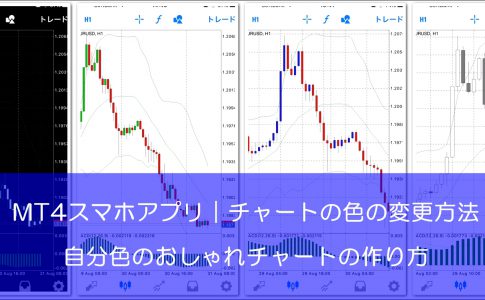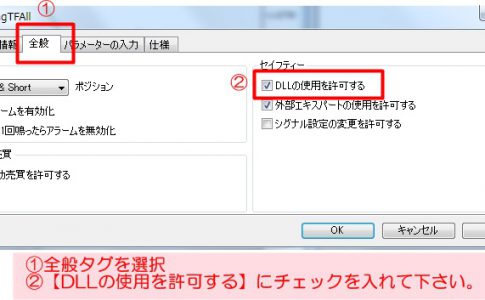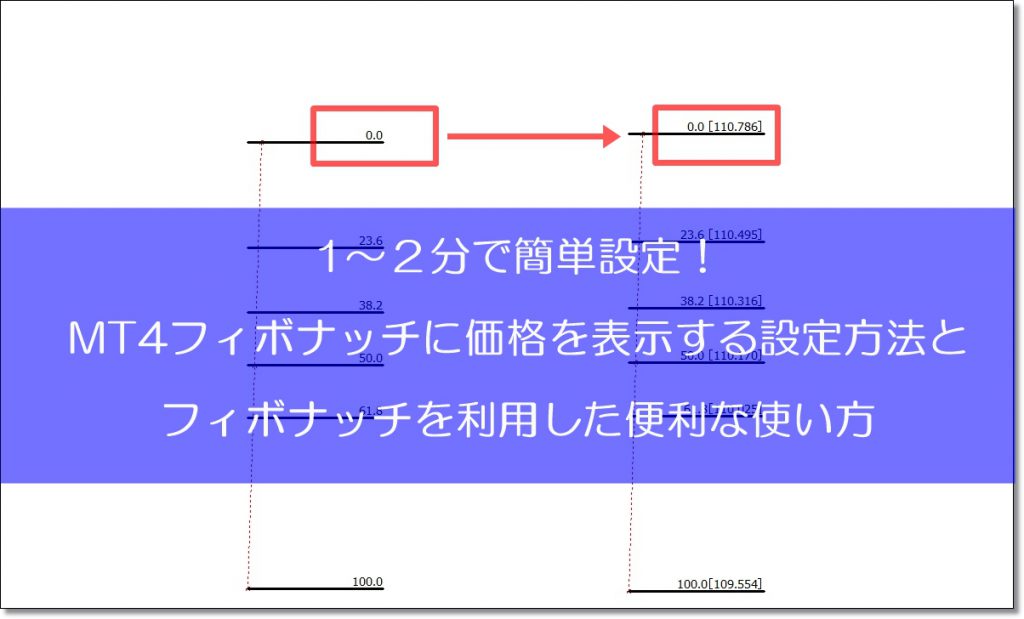
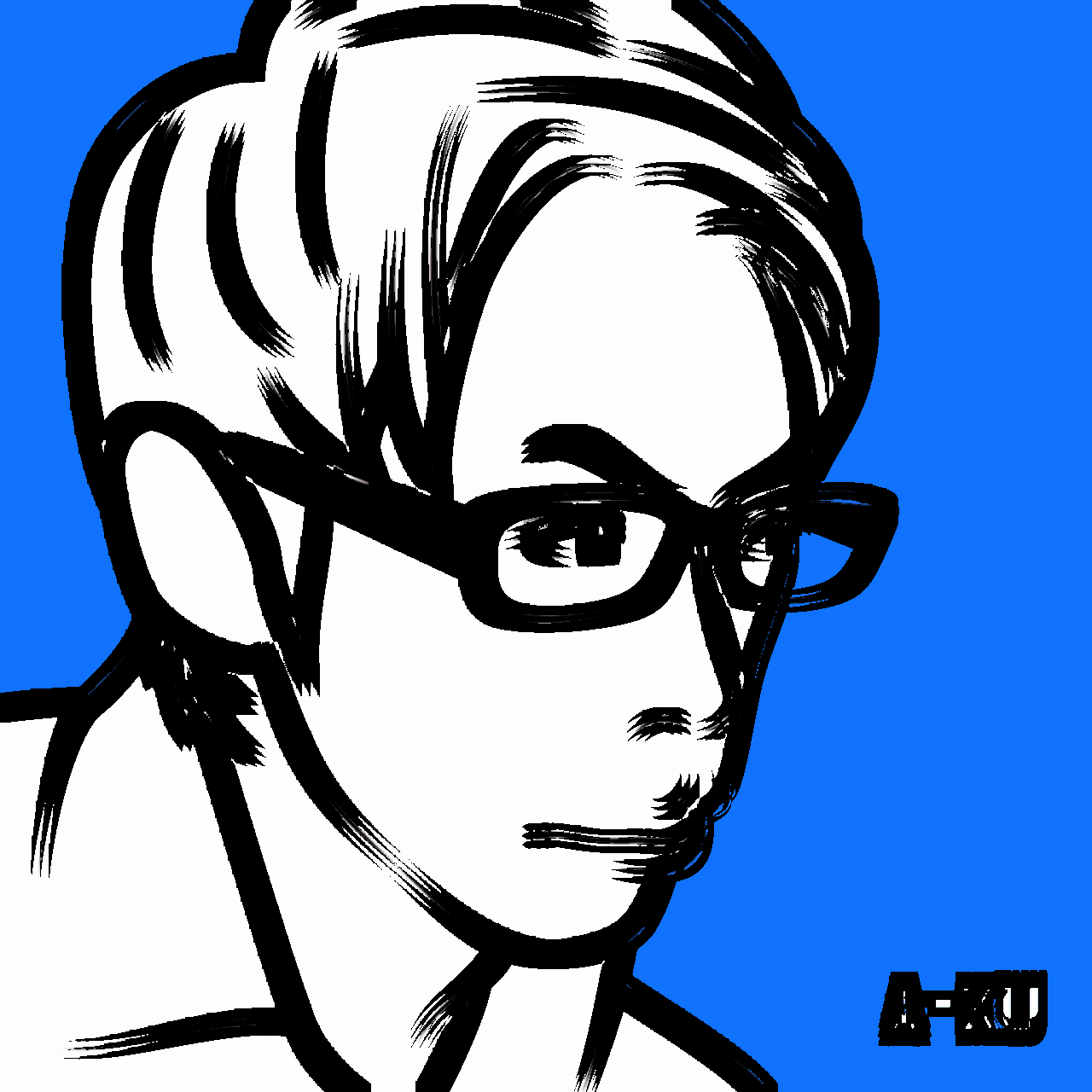

『MT4のフィボナッチツールに、為替レートや価格(プライス)を各レベルに表示させたい!』
実は、フィボナッチの価格表示は1~2分で簡単に設定できます。
そこで今回は、MT4のフィボナッチツールに価格表示させる設定方法を解説していきますね。



大切なことは価格表示させる目的です。
実は、フィボナッチの使い方や目的は、トレーダーによって様々なんです。
フィボナッチを利用した手法を使っていなくても、フィボナッチに価格を表示させることで、トレード時に、とても便利な使い方があります。
こちらも合わせて解説していきますね。
フィボナッチに価格表示させると、トレードするうえでの作業がひとてま省けるので、フィボナッチには必ず価格表示させてくださいね。
この記事が、あなたのトレードライフの向上のお役に立てれば幸いです。
目次
MT4フィボナッチツールに価格を表示をさせる利点
MT4でフィボナッチを利用しているトレーダーなら、必ず各レベルに価格表示の設定をしています。
なぜなら、フィボナッチで知りたい情報は、36.2%や61.8%などのレベルはもちろんですが、トレードで使う本当に知りたい情報は、各レベルの価格だからです。
フィボナッチに価格表示をさせることで、手動で各レベルの価格を調べるより、正確な価格をひと目で確認することができるようになります。
「レベルの価格を調べる」という、ひと手間が省ければ、負担もひとつ減りますよね。
さらに、フィボナッチレベルの価格が、ひと目で分かれば、指値注文や逆指値注文などの新規注文が簡単にできるようになります。
さらに、フィボナッチは、決済の目標値を分析するためにも利用されます。
・・・ということは、価格が分かれば、決済の指値注文にも活用できますよね。
このように、フィボナッチに価格を表示させない理由はありません。
MT4フィボナッチツールに価格を表示させる設定方法
MT4フィボナッチツールに価格を表示させる方法は、とても簡単です。
1~2分で設定できますので、以下の解説を参考に設定を進めてください。
デフォルトと価格表示設定後の違いを確認
デフォルト状態(最初の状態)では価格表示がされていません。
まずは、どのように変更されるかデフォルト状態と変更後をビジュアル的に確認しておきます。
以下の画像をご覧ください。
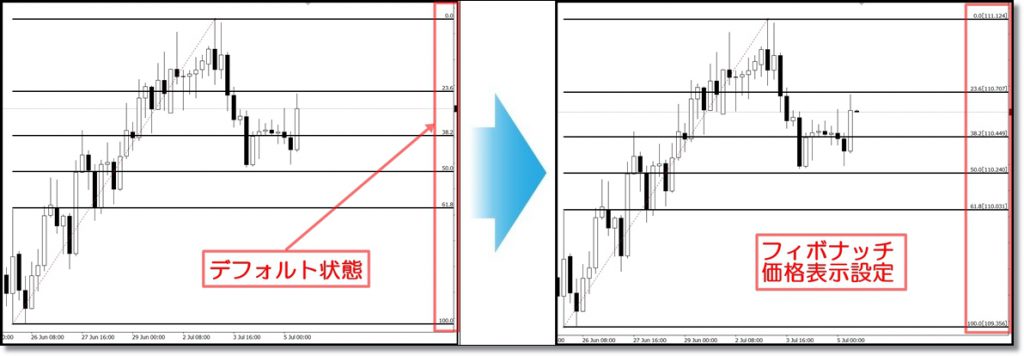
分かりやすくズームアップして比較してみますね。
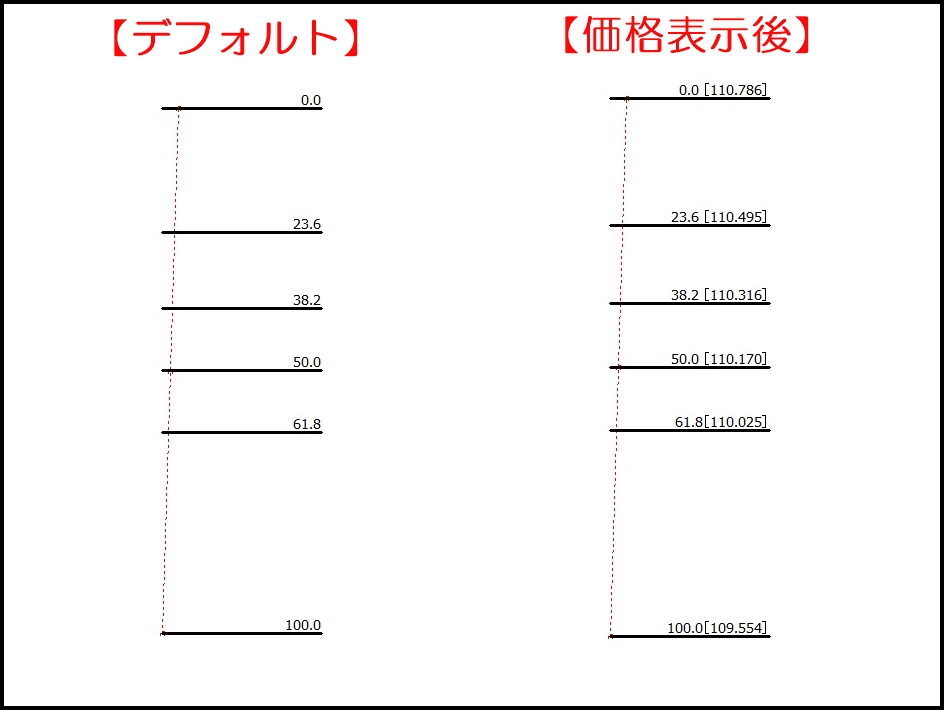
各フィボナッチレベルに正確な価格が表示され、ひと目でトレードに活用することができますね。
それでは、MT4フィボナッチに価格を表示する手順を解説していきますね。
MT4フィボナッチツールに価格を表示させる設定手順
フィボナッチに価格表示させる手順は以下のようになります。
②右クリックでプロパティを選択。
③[フィボナッチレベル]>[説明]の数値の横に%$と入力する。
④見やすいようにカスタマイズする。
それでは、画像と共に解説していきます。
【①フィボナッチを描写する】

[①-1]MT4チャートの上部メニューバーよりフィボナッチリトレースメントのアイコンを選択。
[①-2]チャートにフィボナッチを描写します。
【②右クリックでプロパティを選択】

点線部分を左クリックして、変更したいフィボナッチを選択します。
その後、[右クリック]>[Fiboプロパティ]を選択してください。
【③[フィボナッチレベル]>[説明]の数値の横に%$と入力する】
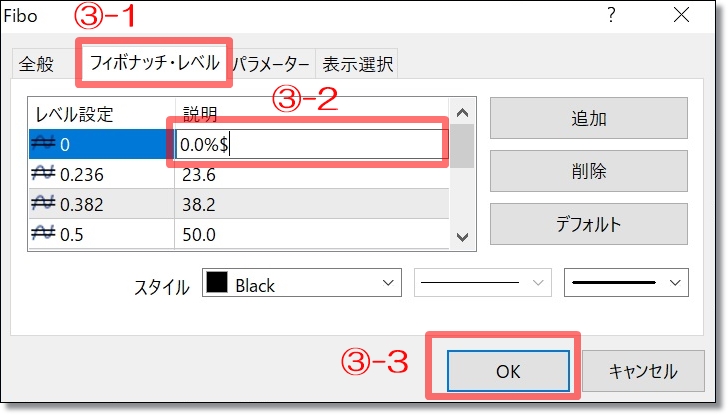
[③-1]フィボナッチレベルのタブを選択します。
[③-2]変更したいレベルの説明をダブルクリックすると、説明欄を編集することができます。数値の横に半角で%$と入力してください。
[③-3]各レベルの入力が終わったら、OKボタンをクリックするとフィボナッチに価格が表示されています。
【④見やすいようにカスタマイズする】
①~③の手順でフィボナッチに価格が表示されたと思いますが、おそらく、レベルの数値と価格が連続で表示されているため非常に見にくいはずです。
そこで、以下の画像のように見やすくするために、少し工夫する必要があります。
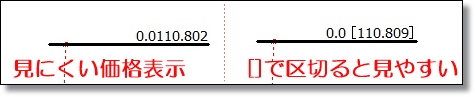
価格を見やすくするために[]で区切る表示方法はとても簡単です。
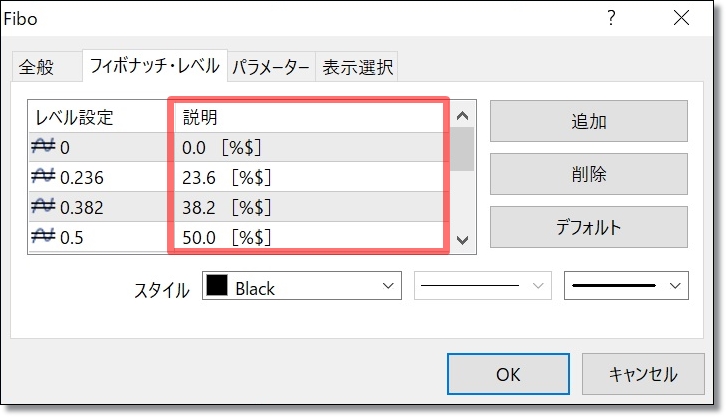
上の画像のように%$を[]で括ってあげるだけです。
好みもあると思いますので、以下に[]以外の他のパターンも載せておきます。
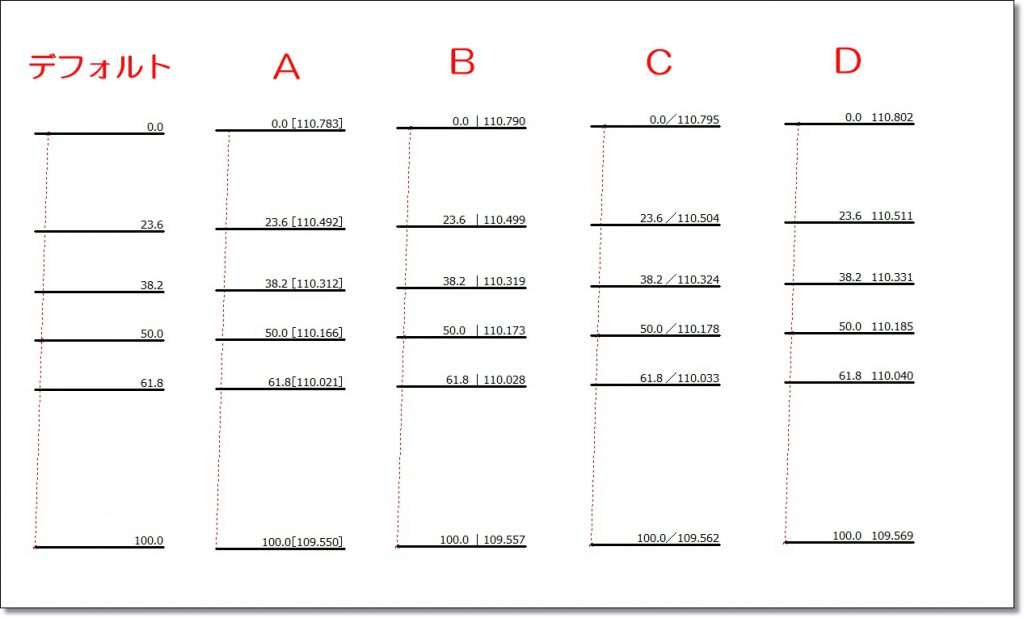
| A | B | C | D |
| 説明欄数値[%$] | 説明欄数値|%$ | 説明欄数値/%$ |
説明欄数値 %$ (半角スペース3回) |
パラメーター設定で説明欄を、上記のように記入するとA~Dのように見やすく表示されます。
MT4フィボナッチリトレースメントの価格表示を利用した基本的な使い方
フィボナッチリトレースメントは基本的に、ひとつのスイングに対しての押し戻りのレベルを測るために利用されます。
先に各レベルの価格が分かれば、指値注文に迷わなくて済みますよね。
フィボナッチを利用した基本的な使い方の一例に過ぎませんが、解説していきます。
以下の画像をご覧ください。

上図では、38.2%で反発して下落していますね。
- ダウ理論的にダウントレンド。
- トレンドラインがレジスタンスになる可能性がある。
- 20EMAがレジスタンスになる可能性がある。
- フィボナッチリトレースメントを引くと38.2%が全ての抵抗と重複している。
ここで、重要になってくるのが、今回の記事のテーマであるレベルの価格表示です。
指値注文で押し戻りを捉えたいのであれば、フィボナッチの価格表示を確認しましょう。
フィボナッチに価格を表示させていると、38.2%の価格がひと目で確認できますね。
そして、迷わず38.2%の価格[112.167円]に指値注文を入れることができます。
このように、フィボナッチに価格表示をしいていると、指値注文や逆指値注文をするときに、価格の確認がすぐにでき、注文価格を迷わずにプラットフォームに注文入力することができます。
MT4フィボナッチの価格表示を利用した便利な使い方|逆指値注文とリスクリワード
さて、フィボナッチを利用している方にとっては、リトレースメントやエクスパンションはとても身近で、強力な分析ツールだと思います。
しかし、MT4のフィボナッチは、フィボナッチを手法として利用していなくても、便利な使い方があるので紹介しておきますね。
それは、逆指値注文とリスクリワードです。
それでは、さっそく解説していきますね。
まずはパラメーターの変更が必要になるので、、以下のようにパラメーターを変更してください。
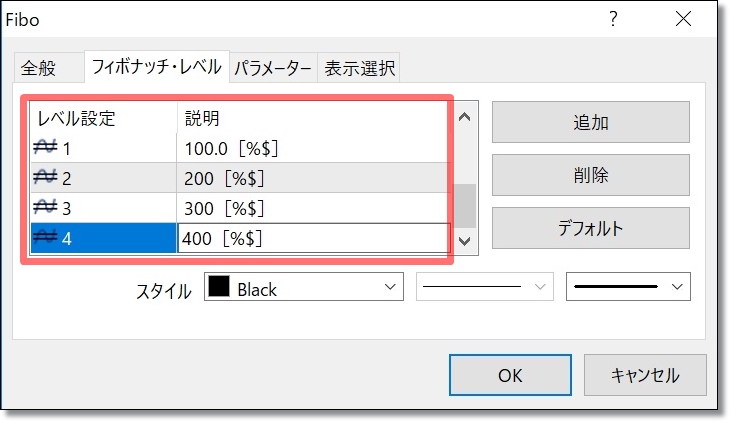
| レベル設定 | 1 | 2 | 3 | 4 |
| 説明 | 100[%$] | 200[%$] | 300[%$] | 400[%$] |
上の画像のようにレベル設定に1~4を追加します。
同時に説明に100~400を追加します。
フィボナッチのパラメーターは入力したい項目をダブルクリックすると、新規入力や削除をすることができます。
これで、フィボナッチリトレースメントのパラメーター設定は完了です。
それでは、具体的にどのようにフィボナッチの価格表示を逆指値やリスクリワードに利用していくのか解説していきます。
まずは、次の画像をご覧ください。
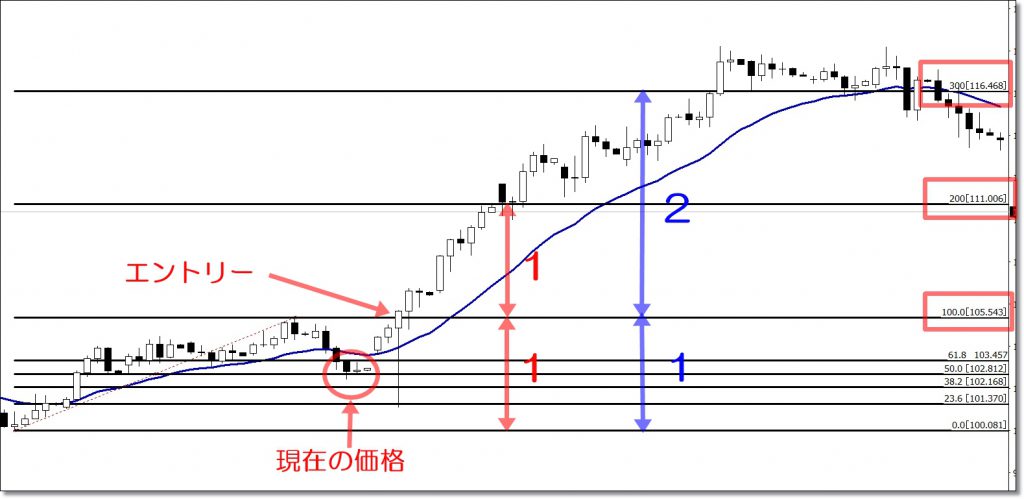
【トレード戦略】現在の価格が赤丸にあったとします。この時点で、直近高値をブレイクしたらエントリーすると決めていた場合、フィボナッチを利用すると非常に便利です。
①高値と安値にフィボナッチを引きます。
②100%[105.543円]の少し上に逆指値の新規注文。0%[100.81円]少し下に損切りの指値注文をいれます。(フィボナッチを使えば、高値の価格が正確に分かるので便利)
③リスクリワードを1:1にしたければ、200%[111.006円]に決済の指値注文をいれます。(フィボナッチを使えば、1:1で決済する場合、計算しなくてもすぐに決済ポイントが分かる。)
④リスクリワードを1:2にしたければ、300%[116.468円]に決済の指値注文をいれます。(フィボナッチを使えば、1:2で決済する場合、計算しなくてもすぐに決済ポイントが分かる。)
もちろん、分割決済など計画的に利用することも可能です。
まとめ
⇒ブックマーク!【MT4の使い方!永久保存版|たった1記事で初心者でも完全理解!】
で、すべて解説していますので、参考にしてください。
フィボナッチの手法を使ってなかったとしても、フィボナッチはいろんな形で活用することができます。
フィボナッチの便利な活用方法は今回紹介した使い方だけに限りませんが、その時に、とても役に立つのが各レベルの価格表示です。
応用的に使おうと思えば、まだまだ利用方法はあります。
是非、この記事を参考にMT4フィボナッチの価格表示をフル活用してくださいね。